电脑运行缓慢常因内存不足,解决方法分为两步:首先通过任务管理器或活动监视器判断是否内存瓶颈,若内存使用率长期高于80%、可用内存低、已提交内存远超物理内存,则确认问题;其次采取优化或升级措施,包括关闭不必要的后台程序、浏览器标签页和启动项,调整软件设置,最终通过增加物理内存来彻底解决问题。

电脑运行缓慢,很多时候矛头会指向内存不足。这确实是个普遍现象,当你的电脑卡顿、程序响应迟缓,甚至出现频繁的磁盘读写声时,内存往往是那个首当其冲的“嫌疑犯”。解决这个问题,核心在于两步:精准判断是否真是内存瓶颈,然后给出针对性的优化或升级方案。
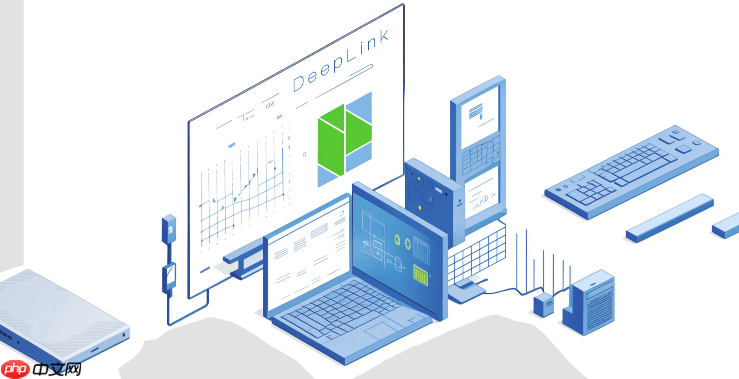
要判断内存是否是瓶颈,最直接的方法就是观察系统资源使用情况。在Windows系统下,打开任务管理器(Ctrl+Shift+Esc),切换到“性能”选项卡,重点关注“内存”部分。如果内存使用率长期维持在80%甚至90%以上,并且“可用”内存数值很低,同时“已提交”内存远超物理内存,这基本就能确认是内存不足在作祟。Mac用户可以打开“活动监视器”,查看“内存”选项卡。
一旦确认内存吃紧,我们可以尝试关闭不必要的后台程序、浏览器标签页(尤其是Chrome),或者调整某些软件的内存占用设置。但这通常只是治标,对于长期使用需求,增加物理内存才是治本之道。

你有没有过这样的体验:打开几个程序,电脑就开始“喘粗气”,鼠标拖动都有点滞涩,甚至打开一个网页都要等半天?这就是内存不足最典型的表现。程序启动慢、切换卡顿、多任务处理时频繁崩溃,或者硬盘灯狂闪不停(这是因为系统在频繁使用虚拟内存,也就是将部分内存数据交换到硬盘上),这些都指向了内存可能不够用了。
初步判断很简单,就像前面提到的,任务管理器或活动监视器是你的第一道防线。除了看总体的内存使用率,你还要留意“已提交”内存和“缓存”内存。如果“已提交”内存总量(物理内存 + 虚拟内存)远高于你的物理内存容量,说明系统正在大量依赖虚拟内存来弥补物理内存的不足,这会严重拖慢速度,因为硬盘的速度远不及内存。有时候,你会发现CPU占用不高,磁盘占用却很高,这往往也是内存不足导致频繁进行页面文件交换的结果。

光知道内存不足还不够,我们还得找出是谁在“大口吞噬”你的内存。在任务管理器或活动监视器的“进程”或“内存”标签页下,你可以按内存使用量从高到低排序。通常你会发现一些熟悉的面孔:
你可以尝试逐一关闭那些高内存占用的程序,观察系统性能是否恢复。对于那些不常用的开机自启动程序,可以在任务管理器的“启动”选项卡中禁用它们。
如果确认了内存不足是主要瓶颈,并且通过优化无法根本解决问题,那么升级内存就是最有效的办法。这不像听起来那么复杂,但有几个关键点需要注意:
升级过程相对简单:断电、打开机箱(或笔记本后盖),找到内存插槽,掰开卡扣,取出旧内存(如果需要),然后将新内存对准插槽的防呆口,用力按压两端直到卡扣自动弹回。完成后,重新开机进入BIOS/UEFI确认新内存是否被正确识别,然后进入操作系统检查内存容量。你会发现,升级后的电脑就像脱胎换骨一样,那种流畅感是任何软件优化都无法比拟的。
以上就是电脑内存不足导致运行缓慢故障排查及升级建议的详细内容,更多请关注php中文网其它相关文章!

每个人都需要一台速度更快、更稳定的 PC。随着时间的推移,垃圾文件、旧注册表数据和不必要的后台进程会占用资源并降低性能。幸运的是,许多工具可以让 Windows 保持平稳运行。


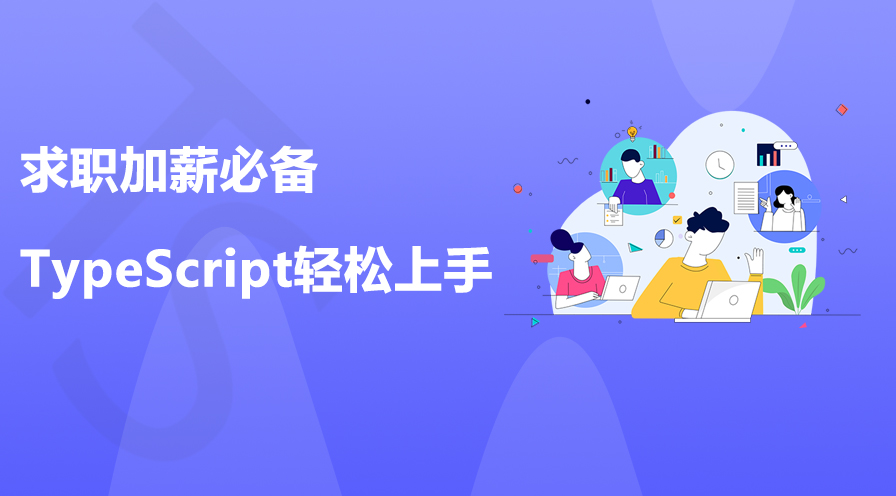

Copyright 2014-2025 https://www.php.cn/ All Rights Reserved | php.cn | 湘ICP备2023035733号